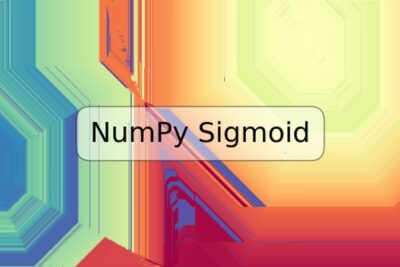
Cómo extraer un solo archivo (o cambios a un archivo) de un git stash

A veces, mientras trabajas en un proyecto de Git, es posible que desees impulsa los cambios que has realizado en el archivo y guardarlos en la rama o commitearlos, pero no quieres guardar todos los cambios realizados en un stash, sino solo un archivo en particular o unos cambios en específico que realizaste en ese archivo. En este artículo explicaremos cómo extraer un solo archivo o cambios a un archivo específico de un stash de Git.
¿Qué es un stash en Git?
Antes de continuar, es importante entender qué es un stash en Git. Un stash se utiliza para guardar temporalmente los cambios en la rama en la que estás trabajando, sin tener que hacer un commit inmediato. Git creará una especie de área temporal de trabajo donde puedes guardar cambios importantes sin tener que crear una nueva rama o hacer commit.
Extrayendo un archivo de un stash de Git
Para extraer un solo archivo de un stash de Git, sigue los siguientes pasos:
1. Primero, debemos ver los stash disponibles. Ejecutando el comando `git stash list`, aparecerá una lista con los stashes disponibles en la rama.
2. Una vez que sepas cuál es el stash que contiene el archivo o cambios que deseas extraer, puedes usar el siguiente comando para aplicar el stash a tu árbol de trabajo, pero solo extraer los cambios para un archivo en particular:
```
$ git checkout stash@{num_stash} -- /path/to/file
```
donde `num_stash` es el número del stash en el que se encuentra el archivo o cambios que deseas extraer, y `/path/to/file` es la ruta completa del archivo que deseas extraer.
3. Si solo deseas extraer los cambios realizados en un archivo específico, pero no deseas aplicarlos aún, puedes hacer lo siguiente:
```
$ git stash show stash@{num_stash} -- /path/to/file
```
Este comando mostrará todas las diferencias realizadas en el archivo, pero no los aplicará a tu rama.
Extrayendo cambios en un archivo específico de un stash de Git
Si solo deseas extraer los cambios realizados en un archivo específico de un stash, en lugar de extraer todo el stash, puedes hacer lo siguiente:
1. Primero debes obtener el nombre de archivo completo, ejecutando el siguiente comando en la terminal:
```
$ git diff --name-only stash@{num_stash}~..stash@{num_stash}
```
Aquí, `num_stash` representa el número del stash donde se encuentran los cambios que deseas extraer.
2. Luego de conocer el nombre del archivo, puedes usar el siguiente comando para extraer los cambios en el archivo de un stash:
```
$ git diff stash@{num_stash}~..stash@{num_stash} /path/to/file > file.patch
```
Este comando guardará los cambios realizados en el archivo en el archivo `file.patch`.
3. Finalmente, puedes aplicar los cambios en el archivo que se guardó en el parche `file.patch` en tu rama principal utilizando el siguiente comando:
```
$ git apply file.patch
```
Ejemplos de comandos para extraer archivos o cambios en Git stash
Extraer un solo archivo de un stash:
```
$ git checkout stash@{0} -- carpeta/archivo_a_extraer.py
```
Extraer los cambios realizados en un archivo específico de un stash:
```
$ git diff stash@{0}~..stash@{0} carpeta/archivo_a_extraer.py > cambios_archivo.patch
$ git apply cambios_archivo.patch
```
Extraer los cambios realizados en varios archivos de un stash:
```
$ git diff stash@{0}~..stash@{0} path/to/folder/*.* > cambios_varios_archivos.patch
$ git apply cambios_varios_archivos.patch
```
Conclusión
Ahora sabes cómo extraer un solo archivo o cambios específicos de un archivo de un stash de Git. Utilizando los comandos proporcionados, puedes extraer fácilmente un archivo de un stash en lugar de sacar todos los cambios. Recuerda que los stashes de Git son útiles para guardar temporalmente los cambios realizados en la rama, pero no deben ser usados en lugar de los commits. Si te encuentras haciendo muchos stashes, puede ser un indicio de que estás realizando cambios de forma incorrecta.
Preguntas frecuentes
¿Puedo extraer los cambios de un stash en una rama diferente?
Sí, puedes extraer los cambios de un stash en una rama diferente. Simplemente cambia a la rama en la que deseas aplicar los cambios y luego sigue los mismos pasos que se describieron anteriormente.
¿Cómo elimino un stash de Git?
Puedes eliminar un stash de Git utilizando el siguiente comando:
```
$ git stash drop stash@{num_stash}
```
¿Puedo extraer varios archivos a la vez de un stash?
Sí, puedes extraer varios archivos a la vez de un stash. En lugar de especificar una sola ruta de archivo, debes incluir las rutas de todos los archivos que deseas extraer. En el paso 2 de la sección 'Extrayendo un archivo de un stash de Git', en lugar de `/path/to/file`, especifica la ruta a todos los archivos que deseas extraer separados por un espacio. Luego, Git extraerá todos los archivos especificados en el comando.
¿Cómo evito crear stashes en Git?
Para evitar hacer stash de los cambios, utiliza commits más pequeños y frecuentes. Es mejor hacer más commits más pequeños, que uno o dos commits largos. También puedes usar ramas para separar lógicamente las características o cambios específicos y trabajar solo en los archivos necesarios en la rama en la que estás trabajando.
¿Qué hago si tengo conflictos de fusión después de aplicar un cambio de stash?
Si tienes conflictos de fusión al aplicar un cambio de stash, debes solucionar los conflictos manualmente. Git proporcionará información sobre qué archivos tienen conflictos y qué líneas específicas tienen conflictos. Usa un editor de texto para solucionar los conflictos. Una vez solucionados, agrega los archivos modificados y realiza un commit.






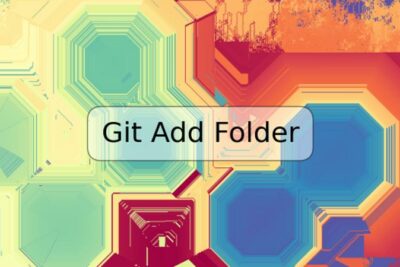



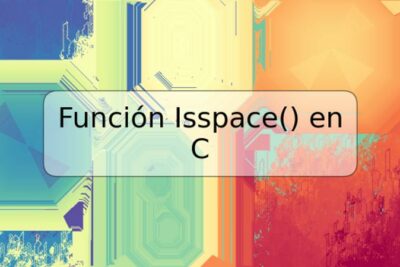

Deja una respuesta